Hirdetés
A fotók az egyik legegyszerűbb elem, amelyet véletlenül törölni lehet az iPhone-ról. A jó hír az, hogy ők is a legkönnyebben helyrehozható adatok. Legalábbis akkor vannak, ha elsősorban nem mentek el az útjából, hogy törölje őket.
Ha elfelejtette őket, a helyzet sokkal nehezebb lesz. Ennek ellenére továbbra is lehetősége van, így ha kíváncsi, hogy hogyan lehet visszaállítani a törölt fényképeket az iPhone-ról, akkor a megfelelő helyre jött.
Ellenőrizze, hogy fényképei valóban elkészültek-e
Az iOS 8 2014-es bevezetésével az Apple hozzáadott egy kulcsfontosságú funkciót, amely megakadályozza a fényképek véletlen törlését: Nemrégiben törölve mappába. Ezt lehetetlen törölni, és úgy viselkedik, mint a Kuka a Mac számítógépen. Amikor töröl egy fényképet, akkor az a Nemrégiben törölve mappát 30 napig, majd véglegesen eltávolítja.
Ez azt jelenti, hogy még akkor is, ha vissza akarja állítani a törölt fényképeket egy régi iPhone-ból, amelyet alig használ, ezt kell ellenőriznie. Egy fénykép innen visszaállításához csak érintse meg azt, majd nyomja meg a gombot
Visszaszerez elem a képernyő alján. Több fénykép is helyreállítható, ha egynél többet is kiválaszt, mielőtt megérinti Visszaszerez.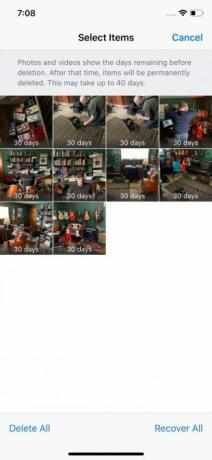
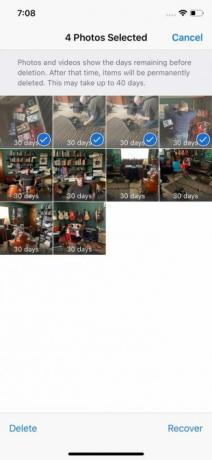
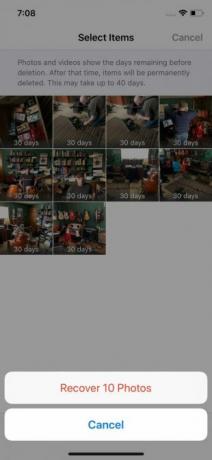
30 nap elteltével a fényképeket véglegesen eltávolítják. Törölheti őket is, ha kiválasztja őket, majd megérinti Töröl helyreállítás helyett. Legyen óvatos, mivel ezt a műveletet nem lehet megfordítani.
Miután innen mentek, a fotóit helyrehozni sokkal nehezebb. Ha azt akarja, hogyan lehet véglegesen törölt fényképeket visszaállítani egy iPhone készülékről, olvassa el tovább.
Mellesleg, ha más szolgáltatás segítségével elküldött fényképeket szeretne helyreállítani, akkor szerencséje lehet. Például korábban megvizsgáltuk, hogyan kell törölt WhatsApp fénykép vagy videó helyreállítása Itt található a Hogyan lehet visszaállítani a Whatsappból törölt képeketTanulja meg, hogyan lehet a lehető leggyorsabban visszaállítani a törölt fényképeket a Whatsappból. cikkünk mindent tartalmaz, amire szüksége lesz. Olvass tovább .
Az iPhone fényképek helyreállítása a biztonsági mentésből
Még ha a fényképei örökre is eltűnnek a beépített Fotók alkalmazást illetően, akkor is visszatérítheti azokat. Két beépített módszer van az iPhone biztonsági másolatának készítésére; mindkettő biztonsági másolatot készít a fényképeiről. Akár egyet, akár mindkettőt használja, vagy egyikük sem, az ön döntése, de általában legalább az egyik alapértelmezés szerint engedélyezve van.
iCloud helyreállítás
Feltéve, hogy az iCloud biztonsági mentés be van kapcsolva, az iCloud segítségével visszaállíthatja a törölt fényképeket. Sajnos ez nem a legegyszerűbb folyamat. Ez magában foglalja az összes adat eltávolítását az iOS-eszközön, majd a biztonsági mentésből történő visszaállítást. Ez nem túl egyszerű, de néha ez az egyetlen lehetőség.
Mielőtt ezt megtenné, ellenőrizze, hogy van-e biztonsági másolat. Sajnos nem látja a telefon összes biztonsági másolatát; csak akkor jelenik meg, amikor telefonjára a legutóbbi biztonsági mentés történt. Ez még mindig jobb, mint semmi.
Nyissa meg a telefon legutóbbi biztonsági mentésének időpontját Beállítások és koppintson a te neved bejegyzésére a tetején. A menüben görgessen lefelé, amíg meg nem jelenik iCloud biztonsági mentés és érintse meg azt. Feltéve, hogy a csúszka engedélyezve van, látni fogja, mikor készültek a legutóbbi biztonsági mentésre a felcímkézett gomb alatt Most készítsen biztonsági másolatot.
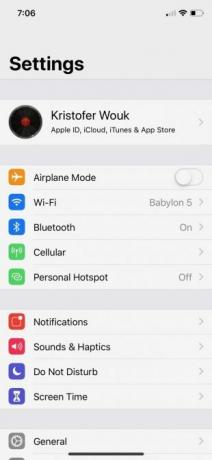
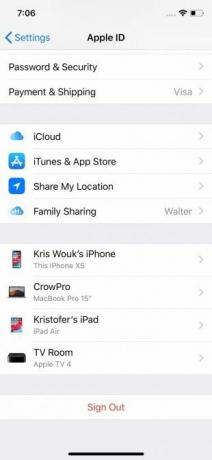
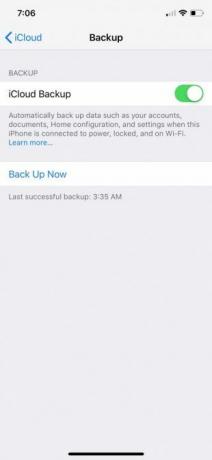
Miután meggyőződött arról, hogy van-e biztonsági másolat, dönthet arról, hogy szeretne-e visszaállítja a régebbi biztonsági másolatot IPhone vagy iPad visszaállítása biztonsági másolatbólÍme, amit tudnia kell, amikor ideje visszaállítani az iPhone biztonsági másolatát. Itt található a legjobb módszerek, tippek és így tovább. Olvass tovább . Ha ezt meg akarja tenni, keresse meg a Beállítások> Általános> Visszaállítás és válassza a telefon törlését. Miután ez a folyamat befejeződött, visszaállíthatja a biztonsági másolatból.
iTunes biztonsági mentés
Nem olyan sok ember használja az iTunes alkalmazást iPhone-jának szinkronizálására, mint régen. Ennek ellenére ez valójában sokkal könnyebb módja a törölt fényképek iPhone-on történő helyreállításának.
Csatlakoztassa az iPhone készüléket a számítógéphez. Az iTunesnak automatikusan el kell indulnia, de ha nem, indítsa el manuálisan. A program megnyitása után végül láthatja, hogy telefonja megjelenik a bal oldali menüben.
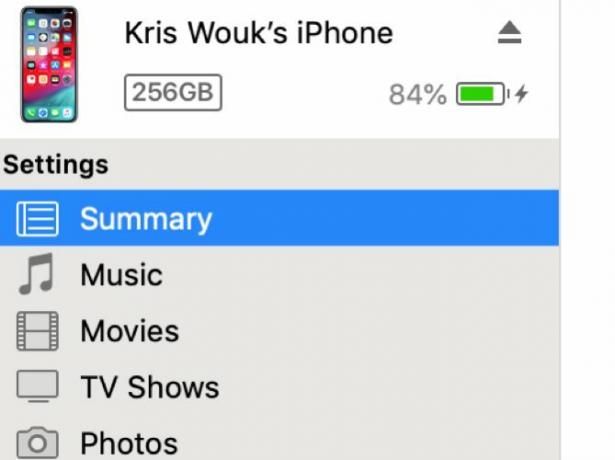
Miután megtekintette telefonját az iTunesban, kattintson a gombra összefoglalás ban,-ben Beállítások szakasz. Az alkalmazás fő részében néhány új lehetőség jelenik meg. Ban,-ben mentések szakaszban válassza ki Biztonsági mentés visszaállítása.
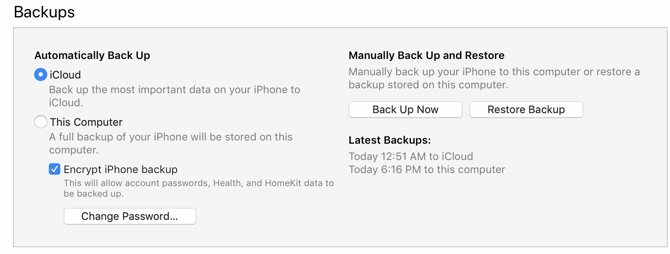
A törölt fényképek helyreállítása harmadik fél által készített alkalmazásokkal
Ha a fenti módszerek az iPhone-ról véglegesen törölt fényképek helyreállításához nem működtek, akkor harmadik féltől származó alkalmazás segíthet. Ennek ellenére szinte mindig az utolsó lehetőségnek kell lennie.
Nem mindig kapja meg azt, amit fizet
Számos olyan alkalmazás ingyenes, vagy legalábbis úgy tűnik, hogy a törölt fényképeket az iPhone modellekből visszaszerzik. Ezek közül sokban az ingyenes funkcionalitás annyira hiányzik, hogy gyakorlatilag nem létezik.
Fizethet, ha további funkciókat rejt fel, de bár ezek az alkalmazások több funkciót kínálnak, miután befizette, ezek a funkciók nem segíthetnek. Ezek az alkalmazások nem garantálják, hogy valóban segítenek bármi helyreállításában. Nem fogja találni, hogy ezt hangosan hirdessék a saját webhelyükön.
A megfelelő alkalmazás kiválasztása
Egyes alkalmazások pénzvisszafizetési garanciákat ígérnek, ha nem sikerül fájlokat helyreállítani. IMobie által készített PhoneRescue ezek egyike, és valószínűleg tisztességes hírnévvel rendelkezik azok között, akik már használják. Ennek ellenére továbbra is 50 dollárt kell fizetnie, hogy kipróbálhassa.
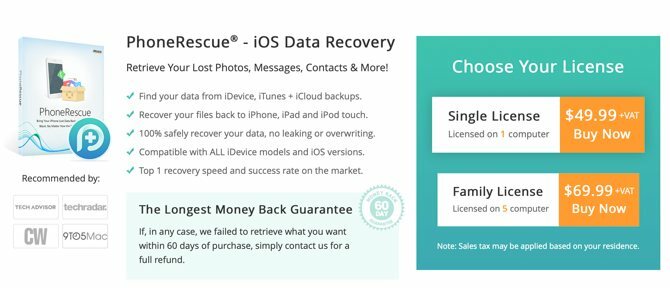
Ezeket az alkalmazásokat illetően nem ígérhetjük, hogy bármelyikük az Ön számára működni fog. Hajtsa végre házi feladatát, ismeri a kockázatokat, és mérje meg a költségeket dollárban a képek elvesztése alapján. Ha hajlandó kockáztatni pénzzel egy esélye miatt, hogy visszaállít néhány szeretett fényképet, akkor érdemes lehet.
Hogyan lehet visszaállítani az iPhone névjegyeket, naptárakat és emlékeztetőket
A névjegyek és a naptárak tekintetében rengeteg változó található. Attól függően, hogy miként szinkronizálja ezeket, ezek könnyen visszaállíthatók vagy lehetetlenné válnak.
iCloud
Ha az iCloudot használja névjegyeinek, naptárának vagy emlékeztetőinek, szerencséje van. Miután eltávolították az iPhone-ról, ezek bármelyikét visszaállíthatja a iCloud webhely.
A névjegyekhez jelentkezzen be az iCloud-fiókjába az interneten, és lépjen a következő oldalra Beállítások. Itt görgessen le és le Fejlett, válassza ki Helyreállítsa a névjegyeket. Válassza ki a visszaállítani kívánt dátumot, majd kattintson a visszaállítás gombot, és erősítse meg, hogy visszaállítani szeretné.
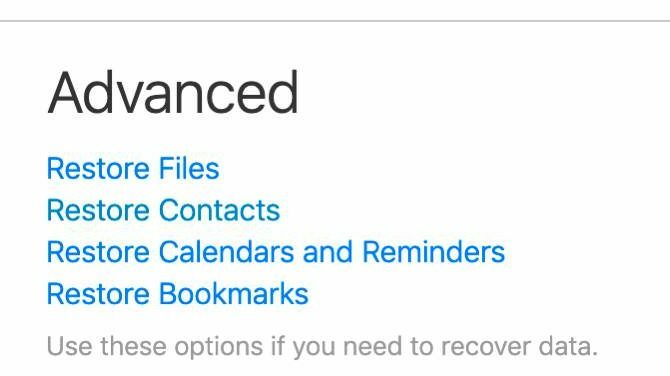
Naptárak és emlékeztetők esetében a folyamat hasonló. Alatt Beállítások, választ Fejlett és akkor Naptárak és emlékeztetők visszaállítása. Válassza ki a visszaállítani kívánt dátumot, majd kattintson az OK gombra visszaállítás és erősítse meg.
Mindkét esetben értesítést kap az iCloud webhelyen, amint a helyreállítás befejeződött. Ezenkívül e-mailt fog kapni az Apple ID-hez társított e-mail címre.
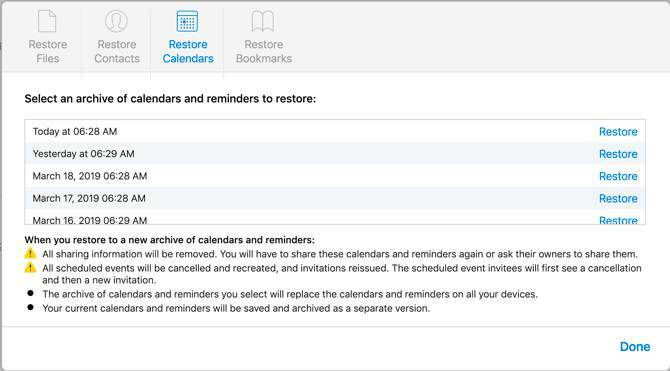
Ha ez nem hozza vissza a kívánt névjegyeket vagy naptárakat, visszavonhatja a folyamatot. Csak ismételje meg a fenti lépéseket, és válassza a legújabb dátumot a visszaállítás előtt.
Egyéb szerverek
Ha nem használja az iCloud-ot névjegyekhez vagy naptárakhoz, akkor ezeket továbbra is visszaállíthatja. Ez a használt szolgáltatástól függ.
A Google Naptárral például a Google nem biztosítja a törölt naptárak hivatalos visszaállítását. Az Exchange szerverrel ez lehetséges. A szolgáltatótól ellenőriznie kell, hogy lehetséges-e ezen elemek helyreállítása.
Fájlok helyreállítása az iPhone készüléken
Mivel az emberek sokkal jobban használják a telefonjukat munkájukhoz, egyre több fájlt tárolnak rájuk. Ezért különösen fájdalmas, ha ezek eltűnnek.
Ha az adatokat felhőalapú tárolásban tárolja, például a Dropbox, a Google Drive, az iCloud Drive vagy a OneDrive, akkor a véletlenül törölt fájlokat könnyen visszaállíthatja. Ha azonban a fájlok csak a telefon belső tárolóján ültek, ez trükkösebb.
Ha gyakran biztonsági másolatot készít a telefonjáról az iCloud vagy az iTunes használatával, akkor valószínűleg biztonsági másolatot készített ezekről a fájlokról. Az egyetlen probléma az, hogy az Apple nem teszi lehetővé, hogy könnyen megnézze, mi szerepel a biztonsági másolatban. De ha a fájlok nagyon fontosak, akkor lehet, hogy meg kell próbálnia.
A legbiztonságosabb lehetőség: Korán készítsen biztonsági másolatot és gyakran készítsen biztonsági másolatot
A szomorú igazság az, hogy sokan nem gondolkodnak a mentésről, amíg nem veszítettünk el valamit. Függetlenül attól, hogy olvassa ezt azért, mert elvesztette a fényképeit, vagy csak azon gondolkodik, hogy mit tegyen, ha valami rosszra fordul, még soha nem túl korai készíteni a biztonsági másolatot. Ez egy egyszerű és egyértelmű folyamat, amellyel telefonját biztonsági másolatot készíthet.
A legegyszerűbb lehetőség az iCloud biztonsági másolat engedélyezése, amely rendszeres időközönként automatikusan biztonsági másolatot készít az adatokról (beleértve a fényképeket) a felhőbe. Ezt csak akkor szabad letiltani, ha az iCloud tárhelyed rendkívül korlátozott. Még akkor is érdemes néhány dollárt költeni az iCloud extra tárolására a nyugalom érdekében.
Ha még nagyobb védelmet szeretne, a iTunes segítségével a telefonról biztonsági másolatot készíthet a számítógépére. Ez egy kis extra erőfeszítést igényel, de a redundáns biztonsági másolat készítése nagyszerű módszer annak biztosítására, hogy ne veszítse el ezeket az értékes fényképeket.
Zavaró-e a biztonsági mentés? Valójában meglepően könnyű, de ne aggódjon, ha nem biztos benne, mit kell tennie. Vessen egy pillantást lépésről lépésre útmutató az iOS-eszköz biztonsági mentéséhez Az iPhone és iPad biztonsági mentéseKíváncsi az iPhone biztonsági másolatának készítése? Itt található az iPhone készülék biztonsági mentésének iCloud vagy iTunes használatával kapcsolatos egyszerű útmutatója. Olvass tovább .
Kris Wouk író, zenész, bármi is legyen az, ha valaki videót készít az interneten.


